压缩文件windows 如何在Win10系统中使用自带压缩软件进行文件压缩
更新时间:2023-11-10 12:38:50作者:jiang
压缩文件windows,在现代科技的快速发展下,电脑已经成为我们生活和工作中不可或缺的工具,而在使用电脑的过程中,文件的压缩和解压缩是一项常见的操作。在Win10系统中,我们可以使用自带的压缩软件进行文件压缩,这方便了我们在传输和存储文件时的操作。本文将介绍如何在Win10系统中使用自带压缩软件进行文件压缩,帮助大家更加高效地处理文件。
步骤如下:
1.在win10系统桌面上,打开此电脑。

2.找到要压缩文件的文件夹。例D:\11文件夹。
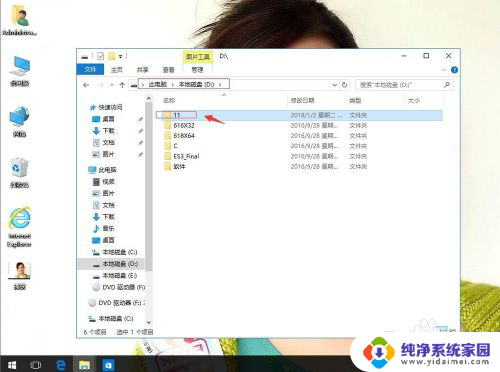
3.单击文件夹,右键。发送到压缩(zipped)文件夹。
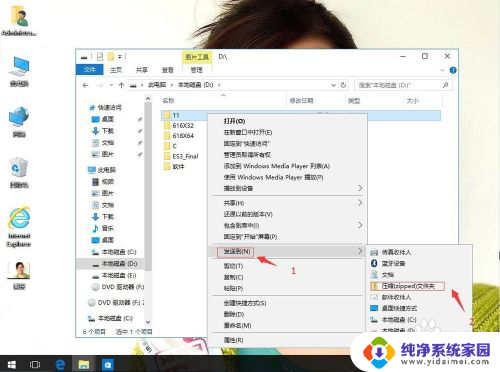
4.然后进行压缩了,压缩完成了。可以重新命名。例为:22压缩文件。
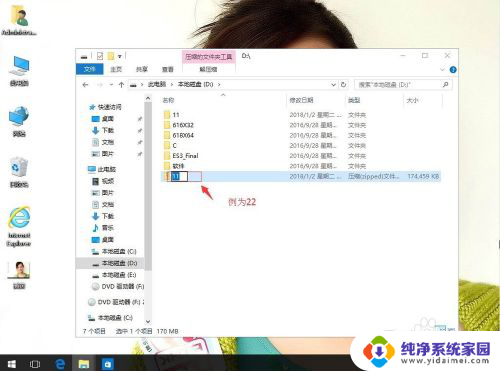
5.直接打开22压缩文件,进行检查下以前的文件。这样就文件压缩好了。
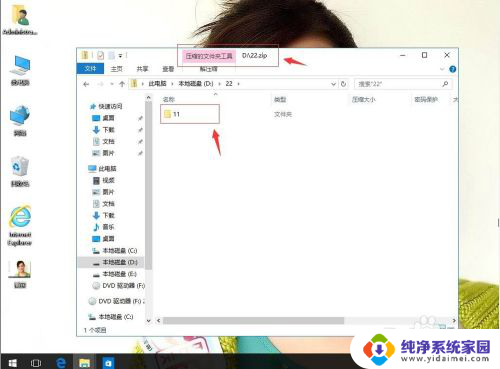
以上是压缩文件Windows的全部内容,如果您遇到了这种问题,不妨尝试使用我的方法来解决,希望对您有所帮助。
压缩文件windows 如何在Win10系统中使用自带压缩软件进行文件压缩相关教程
- win10的解压缩软件 Windows10自带解压缩文件工具教程
- win10自带解压缩rar Windows 10 解压 rar 压缩文件的步骤及注意事项
- windows压缩文件加密 win10如何压缩文件
- window10系统如何压缩文件夹 苹果电脑怎么压缩文件夹大小
- win10如何打开压缩文件 WIN10如何打开压缩文件
- window自带解压 Windows10自带解压缩文件工具使用方法
- win10怎么解压文件rar Windows 10 rar 压缩文件解压教程
- windows自带图片压缩 Win10系统关闭图片压缩的方法
- win10默认压缩软件 win10如何设置默认解压软件
- win10下解压软件 Win10没有解压软件如何解压zip文件
- 怎么查询电脑的dns地址 Win10如何查看本机的DNS地址
- 电脑怎么更改文件存储位置 win10默认文件存储位置如何更改
- win10恢复保留个人文件是什么文件 Win10重置此电脑会删除其他盘的数据吗
- win10怎么设置两个用户 Win10 如何添加多个本地账户
- 显示器尺寸在哪里看 win10显示器尺寸查看方法
- 打开卸载的软件 如何打开win10程序和功能窗口